Данные конфигурации уже сконфигурированного NE, если он сконфигурирован правильно, и его топология только что была создана в системе T2000, можно скопировать с помощью мастера конфигурации, для конфигурирования другого NE.
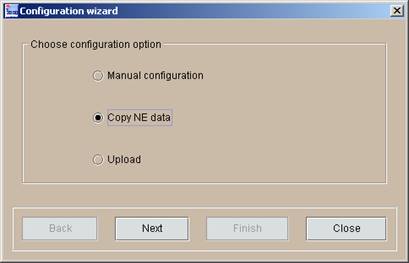
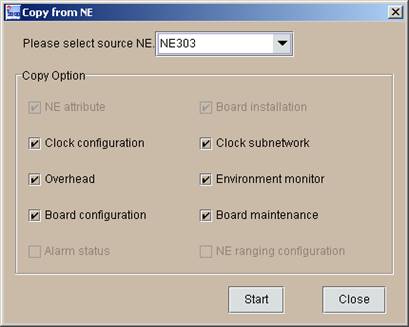
Процедуры
1) Дважды щелкните на несконфигурированном NE, в который Вы вошли, в окне общей топологии для перехода к странице режима конфигурирования “Configuration Mode” мастера конфигурации.
2) Выберите “Copy NE data” (Копировать данные NE), и щелкните на <Next> для перехода к странице выбора источника копирования “Copy from NE”.
3) В комбинированном окне “Please select source NE” в верхней части диалогового окна выберите NE, атрибуты которого уже сконфигурированы, и в списке опций копирования выберите данные NE, которые следует скопировать.
4) Щелкните на <Start>.
Данные атрибутов сконфигурированного NE будут
скопированы в несконфигурированный NE, при этом будет
выполнено конфигурирование атрибутов последнего.
3.4 Загрузка данных конфигурации из NM
Назначение
Перезапись данных NE данными конфигурации, сохраненными в NM для исправления данных конфигурации, содержащихся в NE, в случае их потери (например, при замене платы SCC) или неправильности.
![]() Предупреждение:
Предупреждение:
Эту операцию следут выполнять только в случае необходимости, так как она вызывает нарушение обслуживания.
Определение
[Download] (Загрузка из NM)
Загрузка всех или части данных конфигурации из NM в NE
[Verify] (Проверка)
Загрузка данных конфигурации в NE и проверка их правильности.
Необходимое условие
Пользователь имеет полномочия специалиста по техобслуживанию системы или выше.
Интерфейс
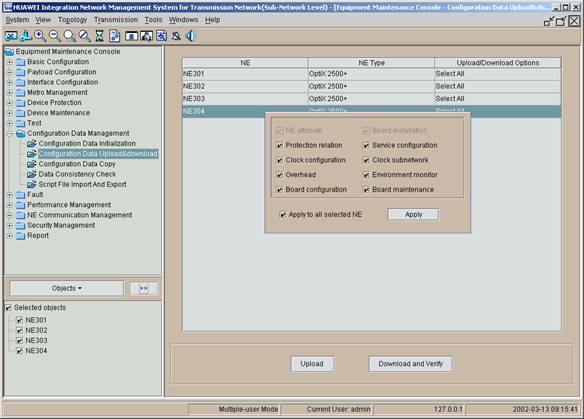
Процедуры
1) Выберите [Transmission/Equipment Maintenance Console] в главном меню для входа в консоль технического обслуживания оборудования.
2) Выберите [Configuration Data Management/Configuration Data Upload&Download] в дереве навигации, после того справао появится интерфейс загрузки данных конфигурации.
3) Выберите NE, данные конфигурации
которого требуется загрузить из NM, и щелкните на ![]() для добавления его
в список NE, данные конфигурации которых требуется загрузить в NM/из NM. В этом
списке указываются имя NE, тип NE и опции загрузки (upload/download).
для добавления его
в список NE, данные конфигурации которых требуется загрузить в NM/из NM. В этом
списке указываются имя NE, тип NE и опции загрузки (upload/download).
4) Буксированием курсора в списке выберите NE, для которых необходимо выполнить операцию загрузки. Можно выбрать один или несколько NE.
5) В списке “Upload/Download Options” выберите элементы данных конфигурации, которые требуется загрузить из NM.
6) Щелкните на < Download and Verify > или щелкните правой кнопкой мыши на списке, и в появившемся меню выберите [Download and Verify].
Выполнение процесса загрузки отображается
прогресс-индикатором.
3.5 Проверка согласованности данных конфигурации
Назначение
Проверка согласованности данных конфигурации в NE с соответствующими данными в NM.
Необходимое условие
Пользователь имеет полномочия специалиста по техобслуживанию системы или выше.
Интерфейс
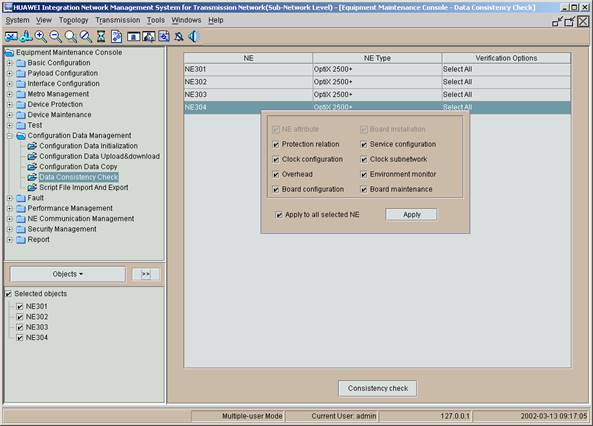
Процедуры
1) Выберите [Transmission/Equipment Maintenance Console] в главном меню для входа в консоль технического обслуживания оборудования.
2) Выберите [Configuration Data Management/Data Consistency Check] в дереве навигации, после этого справа появится интерфейс проверки согласованности данных.
3) Выберите NE, согласованность
данных которого требуется проверить, и щелкните на ![]() для добавления его
в список NE, согласованность данных которых требуется проверить. В этом списке указываются имя NE, тип NE и опции проверки.
для добавления его
в список NE, согласованность данных которых требуется проверить. В этом списке указываются имя NE, тип NE и опции проверки.
4) Выберите опцию проверки в списке “Verification Options” для проверяемого NE и щелкните на <Apply>.
Уважаемый посетитель!
Чтобы распечатать файл, скачайте его (в формате Word).
Ссылка на скачивание - внизу страницы.